우선 파일질라를 다운 받는다.
https://filezilla-project.org/download.php?type=server
1. 설치
다운 받은 설치 파일 실행 [I Agree] 클릭

[Next] 클릭
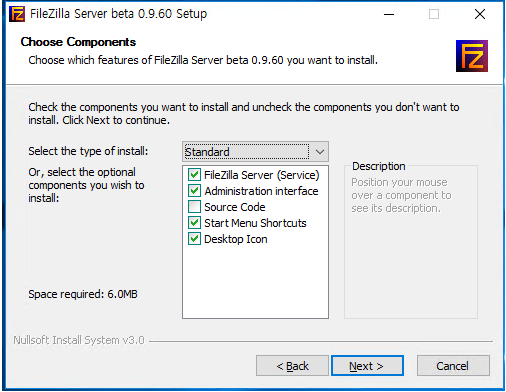
설치 경로 확인 하고 [Next] 클릭

첫 화면이 에 있는 "Install as service, started with Windows(default)"를 선택
Windows 서비스에 등록되고, 부팅시 자동으로 시작된다.
파일질라의 관리자 인터페이스가 사용할 포트를 지정합니다. 기본값 그대로 사용
그리고 [Next] 클릭

기본값 그대로 한다. [Next]클릭
Start if user logs on, applyu to all users (default) 를 선택하면 아무나 로그온시 관리자 프로그램 시작
Start manually를 선택하면 관리자 프로그램을 수동으로 실행

설치 완료 [Close] 클릭

2. 파일질라 실행 / USER 만들기
바탕 화면에 파일질라 아이콘이 생성 되어 있다. 더블 클릭으로 실행

Host: localhost
Port: 14147,
Password: 입력 안해도 무관 하다.
Always connect to this server 를 체크하면 다음에 프로그램을 시작할 때 이서버에 연결

첫 실행 화면에서 [Edit] - [Users] 선택

[Add] 클릭으로 User ID / Password 입력 해준다.
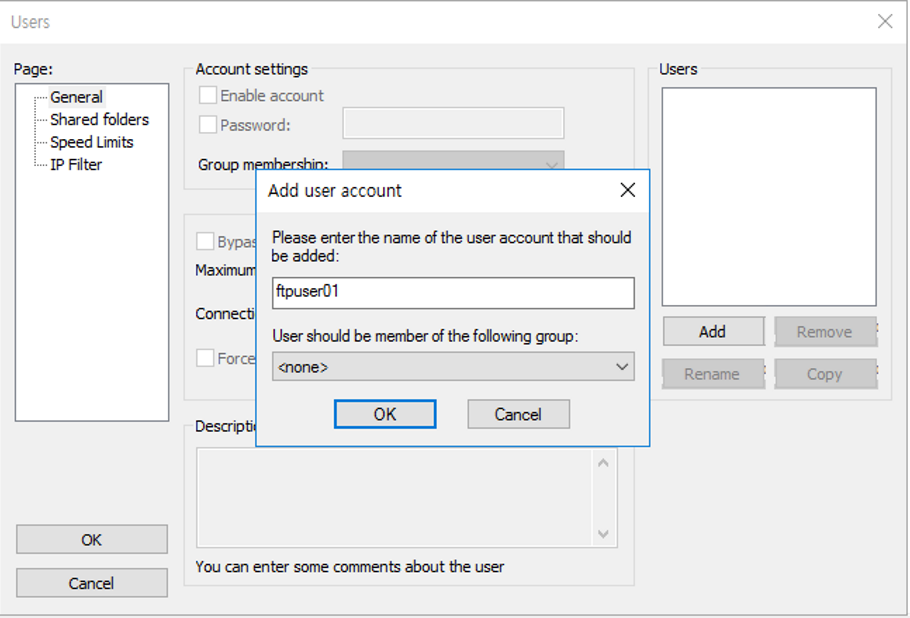
Shared folders 탭에서 폴더 또는 디렉토리를 지정 해준다.

이렇게 하면 FTP 설정 완료!!
접속 TEST를 해보면 아래와 같이 접속 확인 할 수 있다.

3. 윈도우 방화벽 설정
만약 접속 이 안된다면, 방화벽을 확인 해야 된다.
21번 포트가 안열려 있을 수 도 있고, 프로그램 허용이 안되어 있을 수 도 있다.
프로그램 허용
[Windows 방화벽을 통해 앱 또는 기능 허용] 선택
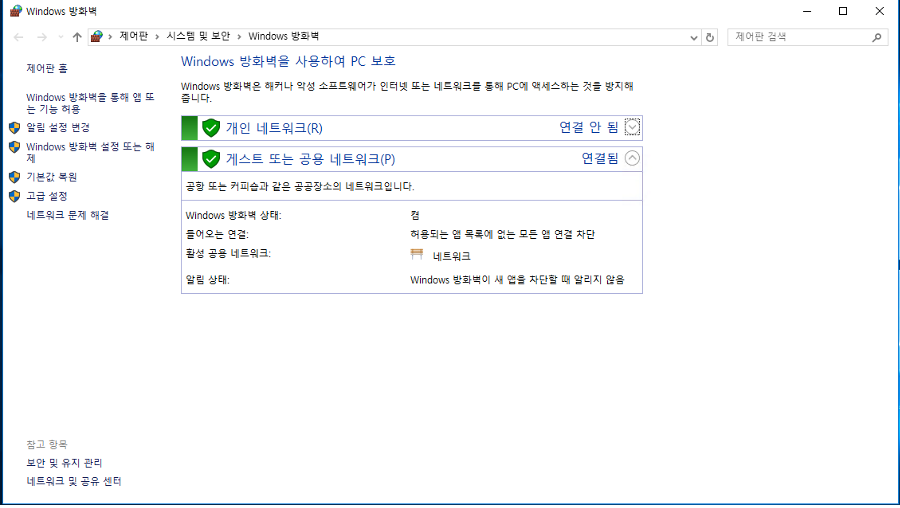
[다른 앱 허용] 클릭 하고 파일질라 설치된 폴더로 이동 한 후 FileZilla Server 선택 해준다.
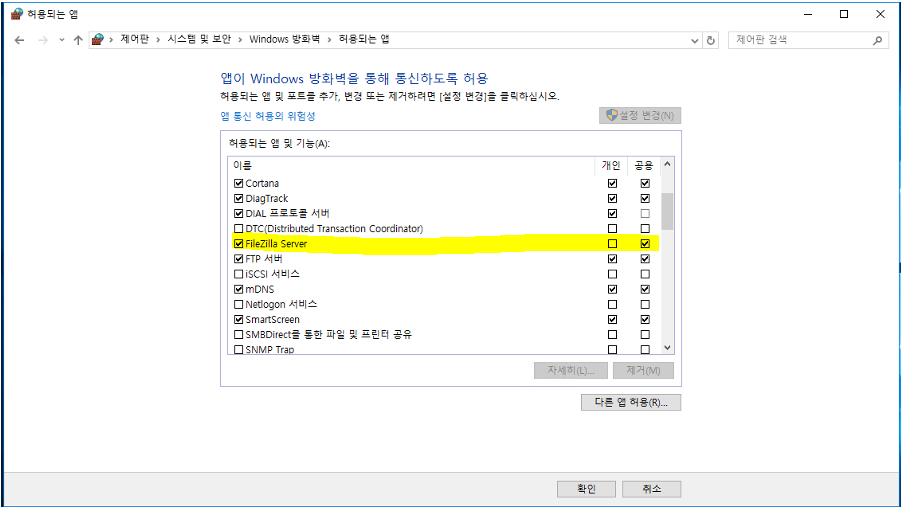
즐거운 FTP 파일 전송 되기를ㅎ
'IT > Windows' 카테고리의 다른 글
| windows10 원격 다중 접속 설정하기(RDpWrap Install) (0) | 2023.04.19 |
|---|---|
| 재택근무를 위한 무료 원격 솔루션 (7) | 2020.11.24 |
| 윈도우 서버 2019 정품 인증 실패(0x8007232B) (5) | 2020.11.23 |
| Windows 업데이트 실패(80244019)/(8024402F) (0) | 2020.10.26 |
| Windows 업데이트 실패(80092004) (0) | 2020.10.13 |